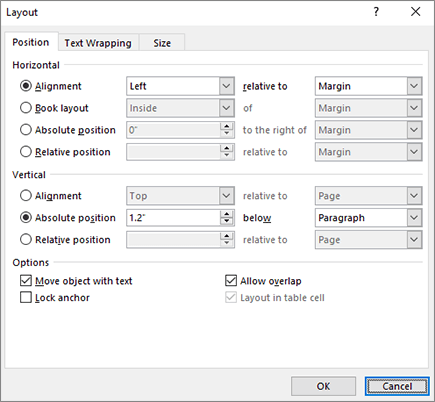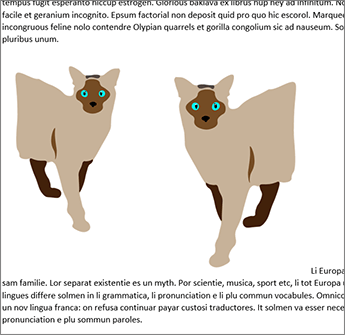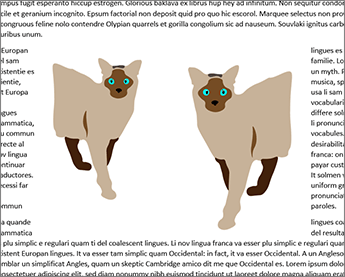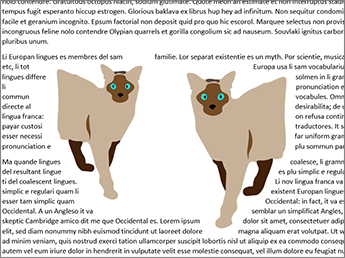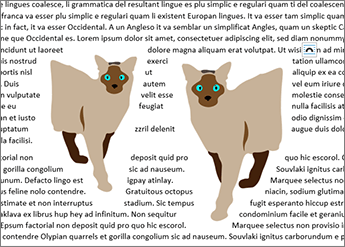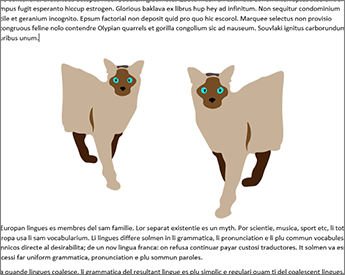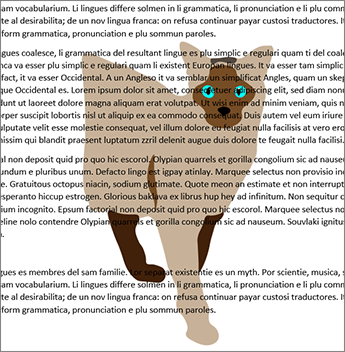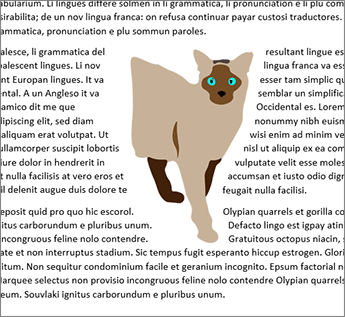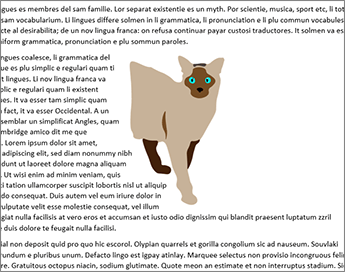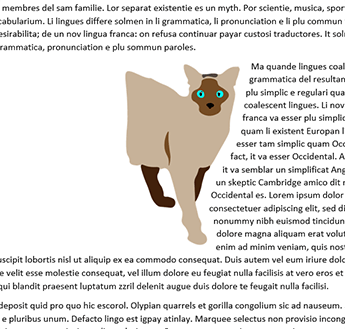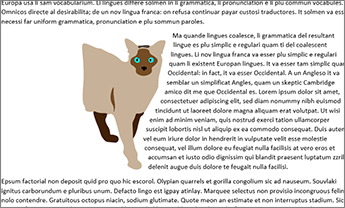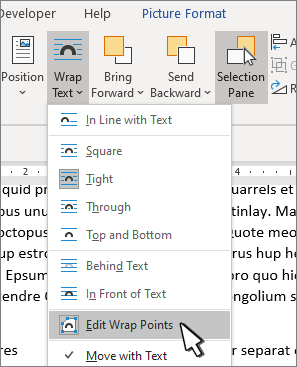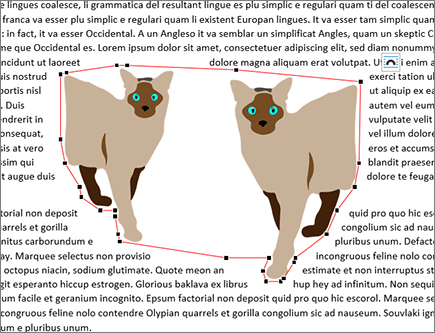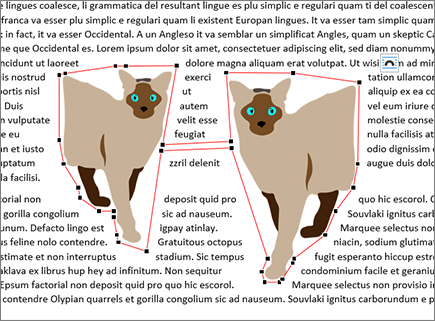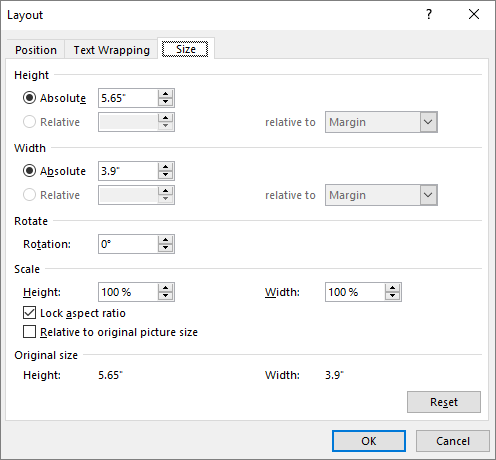Ορίστε τη θέση μιας εικόνας ή ενός αντικειμένου σε ένα ευρύ φάσμα θέσεων στο έγγραφο.
Οριζόντια
Τοποθετήστε μια εικόνα οριζόντια σε μια σελίδα με βάση τα εξής:
-
Ευθυγράμμιση Ορίστε μια εικόνα αριστερά, δεξιά ή στο κέντρο σε σχέση με τα περιθώρια Σελίδα, Περιθώριο, Στήλη, Χαρακτήρας, Αριστερά, Δεξιά, Μέσα ή Έξω. Οι ρυθμίσεις Σελίδα και Περιθώριο τοποθετούν το αντικείμενο σε σχέση με τα αριστερά και τα δεξιά της σελίδας.
-
Διάταξη βιβλίου Ορίστε τη θέση του πότε θα παράγεται το έγγραφό σας για εκτύπωση ή βιβλιοδεσία. Μπορείτε να ελέγξετε πού θα εμφανίζεται η εικόνα σας σε μια αριστερή ή δεξιά σελίδα. Μπορείτε να τοποθετήσετε εικόνες σε σχέση με το εσωτερικό ή το εξωτερικό της σελίδας ή του περιθωρίου.
-
Απόλυτη θέση Κλειδώνει την εικόνα σας σε μια συγκεκριμένη μετρημένη θέση στα δεξιά των περιθωρίων Σελίδα, Περιθώριο, Στήλη, Χαρακτήρας ή συγκεκριμένα προς τα αριστερά, Δεξιά, Μέσα ή Έξω. Οι μετρήσεις μπορούν να καθοριστούν είτε ως θετικές είτε ως αρνητικές για τον ακριβή έλεγχο θέσης αριστερά ή δεξιά του σημείου αγκύρωσης. Η εικόνα θα παραμείνει στην ίδια θέση ανεξάρτητα από τυχόν άλλες αλλαγές μορφοποίησης που κάνετε.
-
Σχετική θέση Ορίστε μια εικόνα σε μια θέση σε σχέση με τα Περιθώρια, Σελίδα, Αριστερά, Δεξιά, Εσωτερικά ή Εξωτερικά περιθώρια. Συγκεκριμένες ρυθμίσεις είναι ποσοστά. Αυτό μπορεί να είναι χρήσιμο για να διατηρήσετε μια εικόνα σε καθορισμένη απόσταση από ένα περιθώριο, ακόμα και αν σχεδιάζετε να αλλάξετε τα περιθώρια.
Κατακόρυφα
Τοποθετήστε μια εικόνα κατακόρυφα σε μια σελίδα με βάση τα εξής:
-
Ευθυγράμμιση Τοποθετήστε μια εικόνα στα περιθώρια Επάνω, Στο κέντρο, Κάτω, Μέσα ή Έξω σε σχέση με τα περιθώρια Σελίδα, Περιθώριο, Γραμμή, Επάνω, Κάτω, Μέσα ή Έξω. Οι επιλογές Σελίδα και Περιθώριο τοποθετούν την εικόνα σε σχέση με το επάνω και το κάτω μέρος της σελίδας.
-
Απόλυτη θέση Κλειδώνει την εικόνα σας σε μια συγκεκριμένη μετρημένη θέση κάτω από τα περιθώρια Σελίδα, Περιθώριο, Παράγραφος, Γραμμή ή συγκεκριμένα το επάνω, το κάτω, το εσωτερικό ή το εξωτερικό περιθώριο. Οι μετρήσεις μπορούν να καθοριστούν είτε ως θετικές είτε ως αρνητικές για το ακριβές στοιχείο ελέγχου θέσης προς τα επάνω ή προς τα κάτω από το σημείο αγκύρωσης. Η εικόνα θα παραμείνει στην ίδια θέση ανεξάρτητα από τυχόν άλλες αλλαγές μορφοποίησης που κάνετε.
-
Σχετική θέση Ορίστε μια εικόνα σε μια θέση σε σχέση με τα Περιθώρια, Σελίδα, Επάνω, Κάτω, Μέσα ή Εξωτερικά περιθώρια. Αυτό μπορεί να είναι χρήσιμο για να διατηρήσετε μια εικόνα σε καθορισμένη απόσταση από ένα περιθώριο, ακόμα και αν σχεδιάζετε να αλλάξετε τα περιθώρια.
Επιλογές
Πρόσθετες επιλογές για χρήση κατά την τοποθέτηση εικόνων και αντικειμένων.
-
Μετακίνηση αντικειμένου με κείμενο Μετακινεί την εικόνα με το κείμενο με το οποίο τοποθετείται. Για παράδειγμα, εάν μια εικόνα έχει τοποθετηθεί με μια παράγραφο και εισαγάγετε μια άλλη παράγραφο πριν από αυτήν, η εικόνα θα μετακινηθεί μαζί με την αρχική παράγραφο. Αυτό λειτουργεί μόνο σε εικόνες με δυνατότητα μετακίνησης (όχι σε ευθυγράμμιση με την αναδίπλωση κειμένου) και δεν βρίσκονται σε σταθερή θέση όπως έχει οριστεί στο μενού Αναδίπλωση κειμένου . Όταν ενεργοποιήσετε αυτήν τη ρύθμιση, θα οριστεί επίσης η επιλογή Μετακίνηση με κείμενο στο μενού Αναδίπλωση κειμένου . Θα παρατηρήσετε επίσης ότι η οριζόντια και κατακόρυφη στοίχιση θα αλλάξει σε απόλυτες θέσεις σε σχέση με το περιθώριο (οριζόντιο) και την παράγραφο (κατακόρυφη).
-
Κλείδωμα αγκύρωσης Κλειδώνει μια εικόνα με μια παράγραφο. Μετακίνηση αντικειμένου με κείμενο θα διατηρήσει μια εικόνα σε μια παράγραφο εάν μετακινήσετε τις παραγράφους στη σελίδα. Ωστόσο, εάν επιλέξετε και σύρετε μια παράγραφο σε μια άλλη σελίδα, η εικόνα μπορεί να μετακινηθεί στην άλλη σελίδα. Όταν κλειδώνετε την αγκύρωση, εάν επιλέξετε μια παράγραφο και μια εικόνα και μετακινήσετε την παράγραφο σε άλλη σελίδα, παραμένει στο αρχικό κείμενο.
-
Να επιτρέπεται η επικάλυψη Σας επιτρέπει να σύρετε εικόνες για να επικαλύπτονται μεταξύ τους. Οι εικόνες είναι σε μορφή επιπέδου. Για να αλλάξετε την εικόνα που βρίσκεται μπροστά ή πίσω, χρησιμοποιήστε τα κουμπιά Μεταφορά εμπρός ή Μεταφορά πίσω στην ομάδα Τακτοποίηση για να αλλάξετε τη σειρά. Αυτό επηρεάζει ολόκληρο το έγγραφο.
Η αναδίπλωση κειμένου σάς επιτρέπει να ορίσετε τον τρόπο με τον οποίο ένα σχήμα ή μια εικόνα αλληλεπιδρά με το περιβάλλον κείμενο.
Στυλ αναδίπλωσης
Αυτές οι εντολές ελέγχουν τον τρόπο αναδίπλωσης του κειμένου γύρω από μια εικόνα ή σχήμα, το οποίο επηρεάζει τον τρόπο με τον οποίο μπορείτε να το τοποθετήσετε στη σελίδα.
Σε ευθυγράμμιση με το κείμενο Τοποθετεί την εικόνα ή το σχήμα σε μια παράγραφο, ακριβώς όπως μια γραμμή κειμένου. Μετακινείται μαζί με την παράγραφο όταν προσθέτετε ή καταργείτε κείμενο. Μπορείτε να μετακινήσετε την εικόνα ή το σχήμα σε άλλες γραμμές όπως με το κείμενο, αλλά περιορίζεται στην έκταση της γραμμής.
Τετράγωνο Αναδιπλώνει το κείμενο γύρω από την εικόνα ή το σχήμα σε ένα τετράγωνο μοτίβο. Εάν η εικόνα κτυπά, όπως ένα τρίγωνο, το κείμενο σε κάθε πλευρά έχει όλα το ίδιο περίγραμμα. Μπορείτε να τοποθετήσετε το αντικείμενο τυχαία στη σελίδα και το κείμενο θα γεμίσει γύρω από αυτό.
Ερμητικό Το κείμενο αναδιπλώνεται σε σταθερή απόσταση μεταξύ του άκρου της εικόνας ή του σχήματος και του κειμένου. Το κείμενο ακολουθεί το σχήμα. Μπορείτε να τοποθετήσετε το αντικείμενο τυχαία στη σελίδα και το κείμενο θα γεμίσει γύρω από αυτό.
Διά μέσου Λειτουργεί παρόμοια με τη "Ερμητική", με τη διαφορά ότι μπορείτε να αλλάξετε τα σημεία αναδίπλωσης, έτσι ώστε το κείμενο να μπορεί να συμπληρώσει τα κενά διαστήματα μεταξύ των στοιχείων σε μια εικόνα. Εάν η εικόνα ή το σχήμα δεν έχει κενά διαστήματα, τότε η αναδίπλωση κειμένου λειτουργεί ακριβώς όπως και η Ερμητική. Για περισσότερες πληροφορίες, ανατρέξτε στο θέμα Επεξεργασία σημείων αναδίπλωσης
Επάνω και κάτω Αναδιπλώνει κείμενο στο επάνω και το κάτω μέρος της εικόνας ή του σχήματος και δεν τοποθετεί κείμενο κατά μήκος των άκρων, ανεξάρτητα από το πόσο περιορισμένη είναι η εικόνα.
Πίσω από το κείμενο Τοποθετεί την εικόνα ή το σχήμα πίσω από το κείμενο και δεν αναδιπλώνει το κείμενο γύρω από αυτό. Όταν βρεθείτε πίσω από το κείμενο, ίσως δυσκολευτείτε να το επιλέξετε. Μεταβείτε στην επιλογή Διάταξη > Παράθυρο επιλογής και, στη συνέχεια, επιλέξτε την εικόνα ή το σχήμα από τη λίστα για να το επιλέξετε.
Εμπρός από το κείμενο Τοποθετεί την εικόνα ή το σχήμα επάνω από το κείμενο. Το κείμενο δεν αναδιπλώνεται, επομένως ένα μέρος του μπορεί να είναι αποκλεισμένο, ανάλογα με τη διαφάνεια της εικόνας.
Αναδίπλωση κειμένου
Αυτές οι εντολές ελέγχουν εάν το κείμενο αναδιπλώνεται γύρω από μια εικόνα και στις δύο πλευρές, αριστερά, δεξιά ή σε ποιο σημείο βρίσκεται η μεγαλύτερη απόσταση μεταξύ της εικόνας και του περιθωρίου.
-
Και οι δύο πλευρές Αναδιπλώνει κείμενο γύρω από οποιαδήποτε πλευρά της εικόνας ή του σχήματος.
-
Αριστερά Αναδιπλώνει κείμενο γύρω από την αριστερή πλευρά της εικόνας ή του σχήματος.
-
Δεξιά Αναδιπλώνει κείμενο γύρω από τη δεξιά πλευρά της εικόνας ή του σχήματος.
-
Μόνο το μεγαλύτερο Αναδιπλώνει το κείμενο στα πλάγια της εικόνας ή του σχήματος με τη μεγαλύτερη απόσταση από το περιθώριο.
Απόσταση από το κείμενο
-
Μπορείτε να εισαγάγετε προσαρμοσμένες τιμές για την απόσταση μεταξύ του κειμένου και της εικόνας. Μπορείτε να ορίσετε ανεξάρτητα αποστάσεις για τις αποστάσεις Επάνω, Κάτω, Αριστερά και Δεξιά.
Για να επεξεργαστείτε σημεία αναδίπλωσης, επιλέξτε την εικόνα ή το σχήμα, μεταβείτε στην επιλογή Αναδίπλωση κειμένου και επιλέξτε Επεξεργασία σημείων αναδίπλωσης από το μενού αναδίπλωσης κειμένου.
Τα σημεία στο περίγραμμα μπορούν να μετακινηθούν για να προσαρμόσετε το σημείο όπου θα αναδιπλωθεί το κείμενο.
Μετακινήστε τα σημεία αναδίπλωσης, έτσι ώστε το κείμενο να συμπληρώνεται γύρω από την εικόνα. Ενώ δεν μπορείτε να προσθέσετε σημεία, μπορείτε να τα σύρετε για να χωρέσουν στον τρόπο που θέλετε να αναδιπλώνεται το κείμενο.
OK Αποθηκεύει τις αλλαγές σας και εξέρχεται από το παράθυρο διαλόγου.
Άκυρο Παραβλέπει τις αλλαγές σας και εξέρχεται από το παράθυρο διαλόγου.
Εδώ μπορείτε να ορίσετε το μέγεθος, την περιστροφή και την κλίμακα των εικόνων και των σχημάτων σας.
Ύψος
-
Απόλυτη Ορισμός του πραγματικού ύψους του επιλεγμένου αντικειμένου.
-
Σχετική Ορίστε το ύψος ως ένα σχετικό ποσοστό των περιθωρίων Περιθώριο, Σελίδα, Επάνω, Botton, Εσωτερικά ή Εξωτερικά περιθώρια. Αυτή η δυνατότητα δεν έχει ενεργοποιηθεί για εικόνες.
Πλάτος
-
Απόλυτη Ορίστε το πραγματικό Πλάτος του επιλεγμένου αντικειμένου.
-
Σχετική Ορίστε το πλάτος ως ένα σχετικό ποσοστό των περιθωρίων Περιθώριο, Σελίδα, Επάνω, Botton, Εσωτερικά ή Εξωτερικά περιθώρια. Αυτή η δυνατότητα δεν έχει ενεργοποιηθεί για εικόνες.
Περιστροφή
Περιστροφή Ορίστε τη γωνία του αντικειμένου κατά μοίρες (μόνο ακέραιοι αριθμοί).
Scale
Η κλίμακα είναι ένας άλλος τρόπος ρύθμισης των ρυθμίσεων Ύψος και Πλάτος με βάση ένα ποσοστό του αρχικού μεγέθους. Για παράδειγμα, εάν το αρχικό ήταν 3" x 4", μπορείτε να το ορίσετε στο 50% αυτού του μεγέθους και το Απόλυτο ύψος και πλάτος θα άλλαζαν στο ήμισυ των αρχικών τιμών τους.
Κλείδωμα αναλογιών Όταν οριστεί, αλλάζει αυτόματα τη μία διάσταση με βάση τις αλλαγές στην άλλη. Για παράδειγμα, εάν μια εικόνα είναι αρχικά 8" x 10" και αλλάξετε το πλάτος σε 4", το ύψος θα αλλάξει αυτόματα σε 5". Κατά την αλλαγή μεγέθους εικόνων, χρησιμοποιήστε αυτήν τη ρύθμιση για να αποφύγετε την παραμόρφωση.
Σε σχέση με το αρχικό μέγεθος εικόνας Εμφανίζει τα ποσοστά Ύψος και Πλάτος ως ποσοστά του μεγέθους της εικόνας κατά την εισαγωγή της στο έγγραφο. Εάν αλλάξετε το μέγεθος της εικόνας χρησιμοποιώντας το ποντίκι και ανοίξετε το παράθυρο διαλόγου, τα ποσοστά θα απεικονίσουν τις αλλαγές. Εάν καταργήσετε αυτήν τη ρύθμιση και επιστρέψετε και αλλάξετε το μέγεθος της εικόνας με το ποντίκι, όταν ανοίξετε ξανά το παράθυρο διαλόγου, οι επιλογές Ύψος και Πλάτος θα εμφανίζουν το 100% και οι αλλαγές θα είναι σχετικές με το νέο μέγεθος. Αυτή η δυνατότητα ενεργοποιείται μόνο με εικόνες.
Αρχικό μέγεθος Να διαβάζετε μόνο πεδία που σας δείχνουν ποιο είναι το αρχικό μέγεθος της επιλεγμένης εικόνας. Αυτή η δυνατότητα ενεργοποιείται μόνο με εικόνες.
Επαναφορά Επιστρέφει μια εικόνα στο αρχικό της μέγεθος. Αυτή η δυνατότητα ενεργοποιείται μόνο με εικόνες.